SeaMonkey浏览器打开新标签页的方法
时间:2022-10-18 09:15:31作者:极光下载站人气:8
很多小伙伴在第一次使用SeaMonkey浏览器打开新标签页的方法时都会觉得不习惯,因为与我们通常使用的其它浏览器不同,这款浏览器需要我们手动新建标签页,有的小伙伴可能不知道该怎么在SeaMonkey浏览器中打开新的标签页,其实很简单,我们只需要打开该浏览器左上角的“文件”选项,点击新建然后就能在子菜单栏中看到“浏览器标签页”选项了,点击该选项再在新标签页中大虎入目标网页的网址并点击回车键就能进行访问了。有的小伙伴可能不清楚具体的操作方法,接下来小编就来和大家分享一下SeaMonkey浏览器打开新标签页的方法。
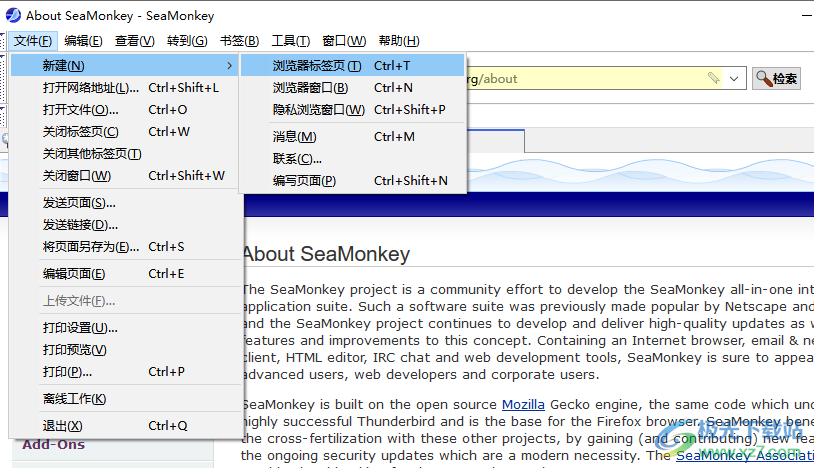
方法步骤
1、第一步,我们先在桌面上找到SeaMonkey浏览器软件图标,然后右键单击该图标并在下拉列表中选择“打开”选项

2、第二步,进入SeaMonkey浏览器页面之后,我们的页面中会出现默认客户端弹框,如果不想该弹框再次出现,我们可以将“每次启动SeaMonkey时都进行此项检查”选项取消勾选,然后点击“确定”选项

3、第三步,进入SeaMonkey浏览器主页之后,我们点击页面左上角的“文件”选项,然后在下拉列表中依次选择“新建”以及“浏览器标签页”

4、第四步,点击浏览器标签页选项之后我们在新的页面中输入自己想要浏览的网址,然后点击回车键

5、第五步,当我们想要关闭浏览页面时只需要右键单击打开的网页,然后在下拉列表中选择“关闭标签页”选项即可
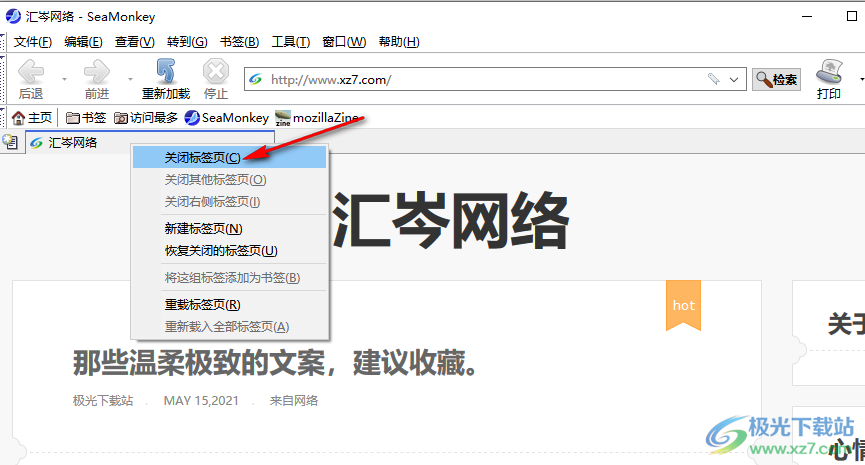
以上就是小编整理总结出的关于SeaMonkey浏览器打开新标签页的方法,我们先打开SeaMonkey浏览器,然后在SeaMonkey浏览器页面的左上角找到“文件”选项,点击之后选择新建再选择浏览器标签页选项,接着在新标签页的地址框内输入自己想要浏览的网址再点击回车键即可,感兴趣的小伙伴快去试试吧。

大小:38.2 MB版本:v2.53.14 安装版环境:WinXP, Win7, Win8, Win10, WinAll
- 进入下载

网友评论